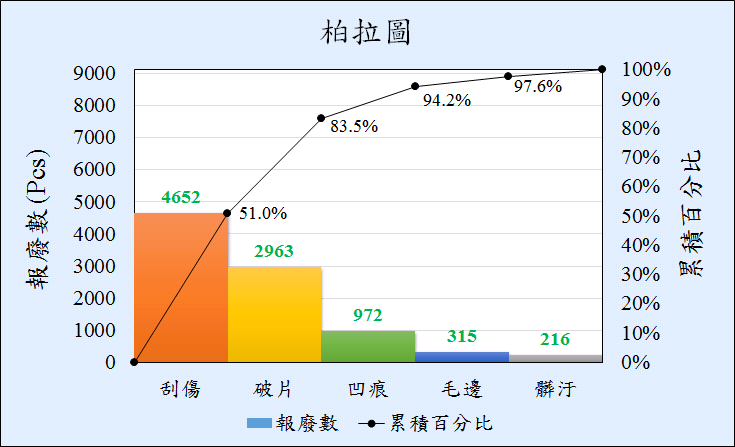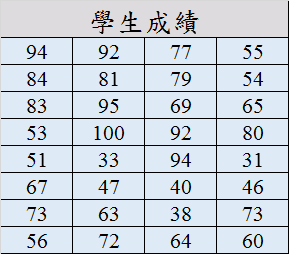
以上為32名的學生成績,如何列出PR值(百分比排名)呢?
Ans:使用「 PERCENTRANK 」函數。
PERCENTRANK函數教學
Step1
輸入所有學生成績。
Step2
建立一欄成績;建立一欄百分比。
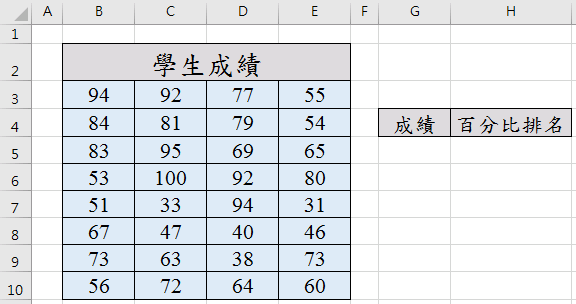
Step3
於成績欄輸入其中一名學生成績,如81。
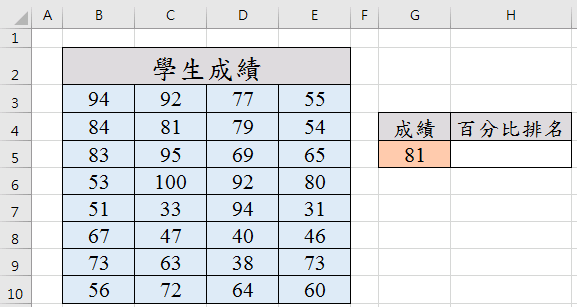
Step4
於百分比排名欄位插入函數- 「PERCENTRANK」函數 。
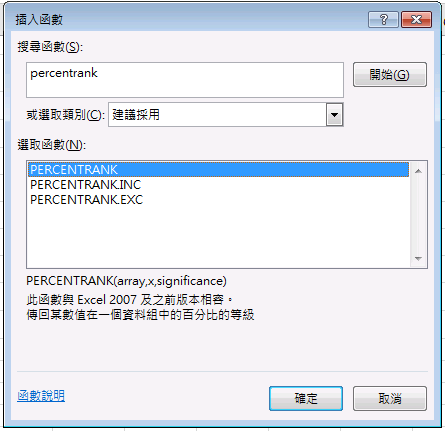
函數引數
(1)Array:是一個陣列或定義出相對位置的數值資料範圍,框選「B3:E10」。
(2)K:為欲求算其等級的值,點選「G5」。
(3)Significance:為欲求百分比值的小數有效位數,若省略則採用小數3位,此引數不輸入。

Step5
將百分比排名數值更改為百分比樣式,並調整下小數位數。
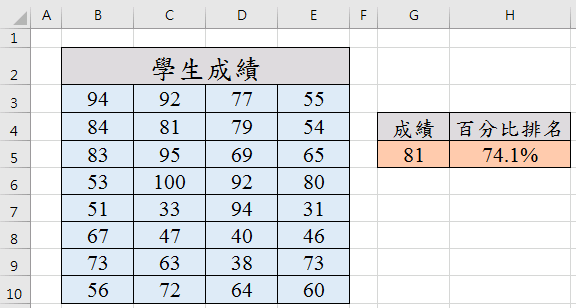
完成!!
成績81分百分比排名為74.1。
我們也可以使用RANK函數,列出(名次)排名。
RANK函數教學
Step1
列出一欄排名。
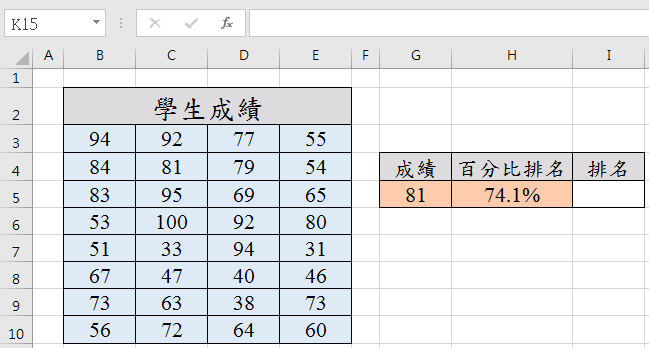
Step2
於排名欄位插入函數- 「RANK」函數 。
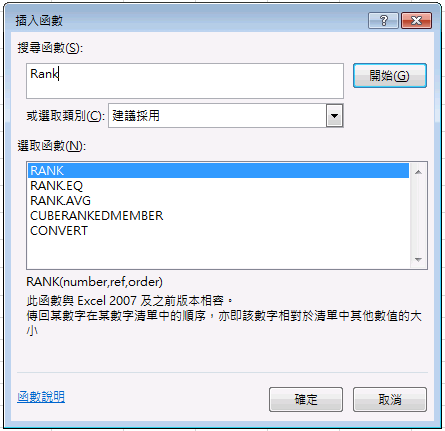
函數引數
(1)Number:欲找出其順序的數字,點選「G5」。
(2)Ref:數字清單的陣列或參照,框選「B3:E10」 。
(3)Order:為一數字,用以指定排序方式,0或省略代表以遞減方式排序,此引數輸入0或是省略。


完成!!!
成績81分百分比排名為第9名。
更改成績(G5),則自動帶出百分比排名及(名次)排名。